Azure Backup Center – gestione centralizzata dei backup
Tra le novità annunciate ieri a Microsoft Ignite 2020, l’evento dedicato ai professionisti dell’IT e agli sviluppatori enterprise Microsoft, c’è stata la preview pubblica di Azure Backup Center, una
nuova modalità che permette di gestire in maniera centralizzata tutti i nostri backup.
Azure Backup Center (preview) permette il monitoraggio e allo stesso tempo la possibilità di gestire e ottimizzare la protezione dei nostri dati e dei nostri datasource. Tutte le azioni sui backup possono essere eseguite da una nuova console centralizzata che permette di visualizzare in maniera aggregata i dati e permette di configurare, proteggere e ripristinare i workload indipendentemente dalle sottoscrizioni, dalle location, dai resource groups o dai Recovery services vaults.
Inoltre, grazie all’integrazione con le Azure Policy, permette di assicurare la governance e la compliance associata ai backup. È possibile anche monitorare i jobs di backup e ottenere reportistica che permetta poi di ottimizzare le operazioni sui backup.
Attualmente le operazioni che è possibile effettuare attraverso l’Azure Backup Center (preview) sono:
- Configurare il backup
- Ripristinare un’istanza di backup
- Creare un nuovo backup vault
- Creare una nuova policy di backup
- Attivare un backup su richiesta (backup manuale) per un’istanza di backup
- Interrompere il backup per un’istanza di backup
Per poter utilizzare Azure Backup Center (preview) è sufficiente collegarsi al portale di Azure e cercare Backup Center. Dalla schermata di Overview avrete la possibilità di visualizzare lo stato dei job di backup e sarà possibile filtrare i risultati in base alle sottoscrizioni, alle location, ai resource groups e ai datasource type, oltre che i Recovery services vaults.
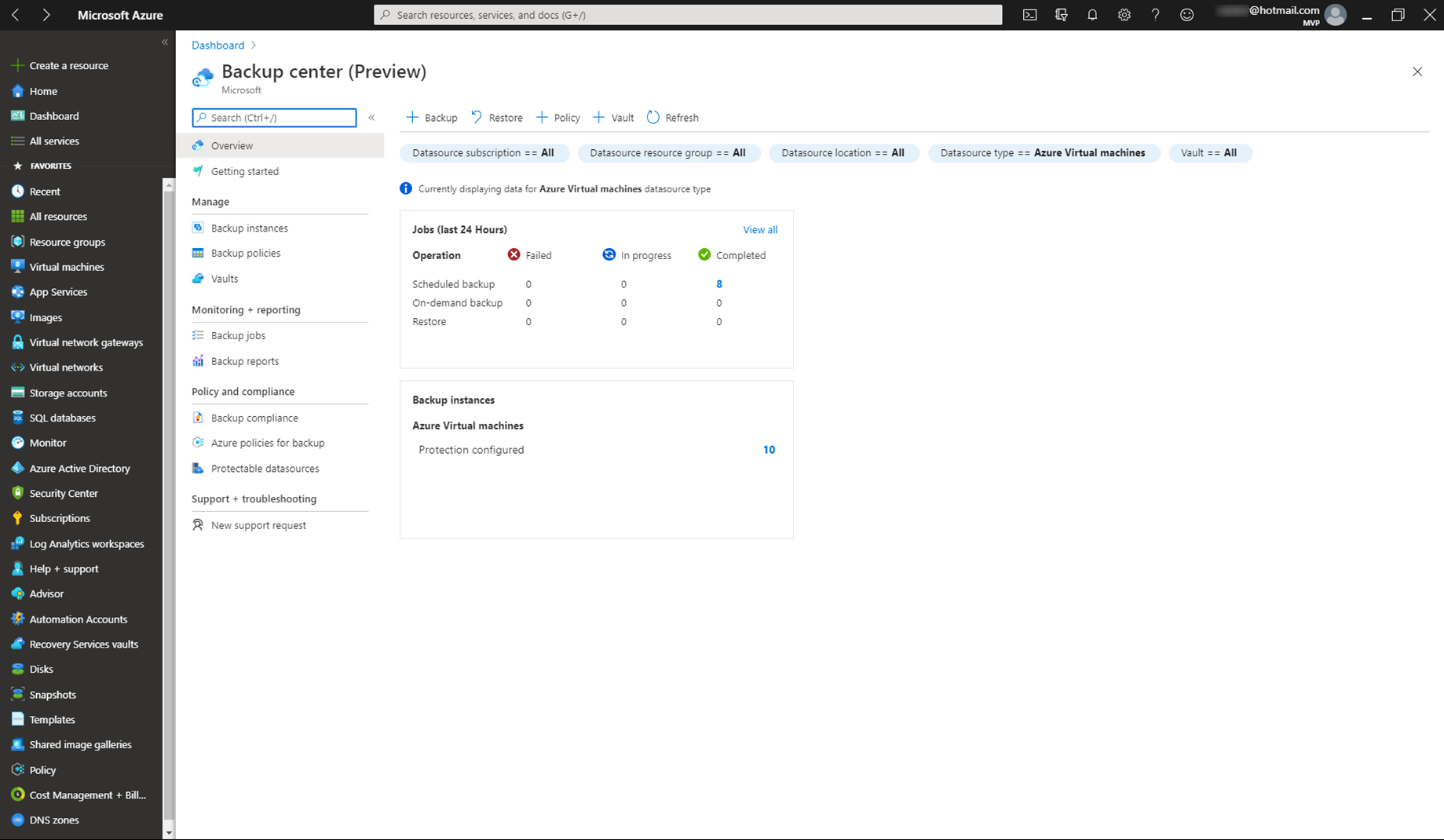
Figura 1: Schermata di Overview di Azure Backup Center (preview)
Per creare un nuovo job di backup è sufficiente cliccare sul bottone + Backup e seguire il wizard per la creazione. Nelle schermate sotto sono mostrati tutti i passaggi necessari.
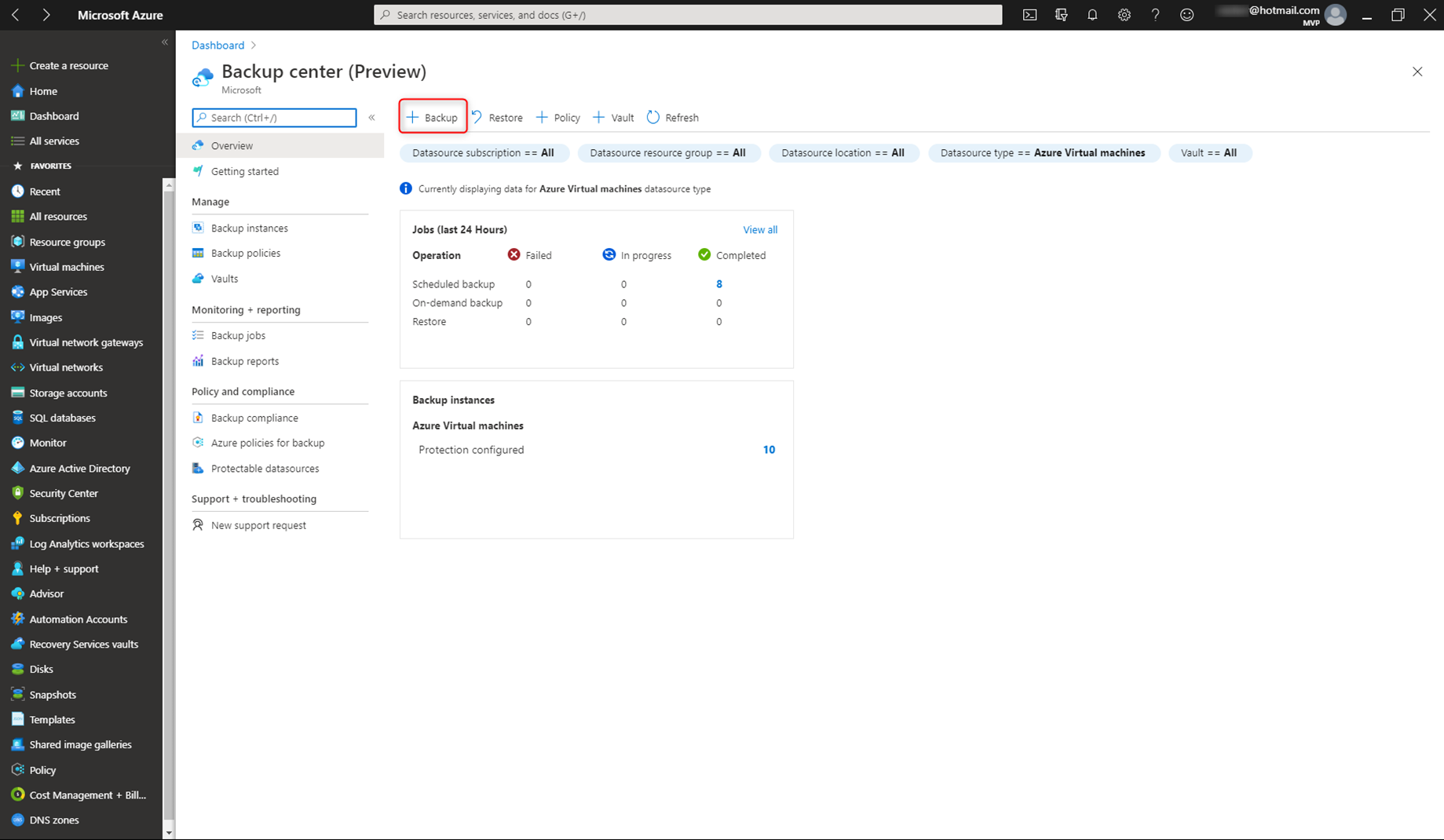
Figura 2: Creazione di un nuovo job di backup
NOTA: Attualmente è possibile selezionare come datasource soltanto Azure Virtual Machines e Azure Database for PostgreSQL servers.
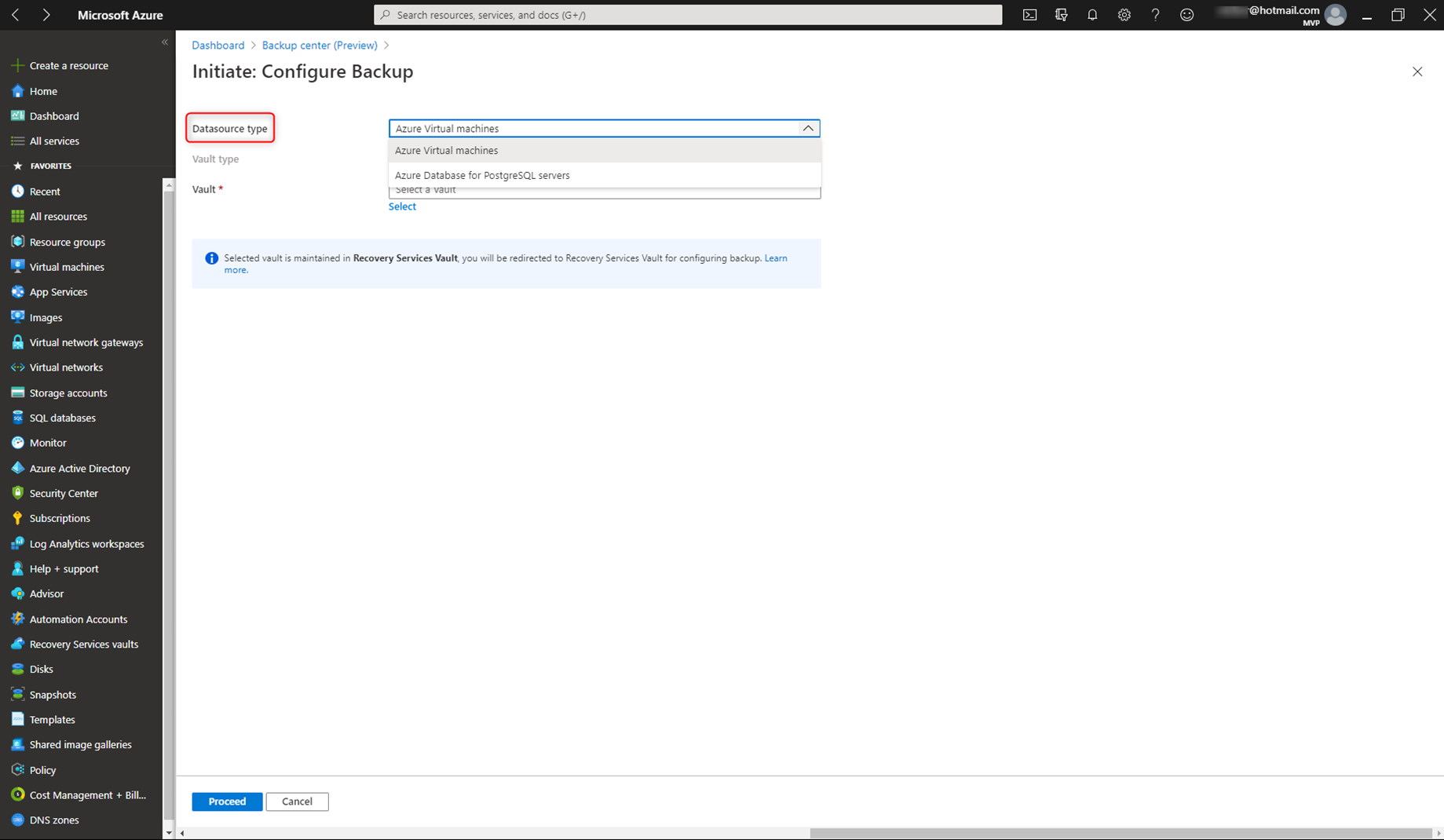
Figura 3: Scelta del datasource type durante la configurazione del backup job
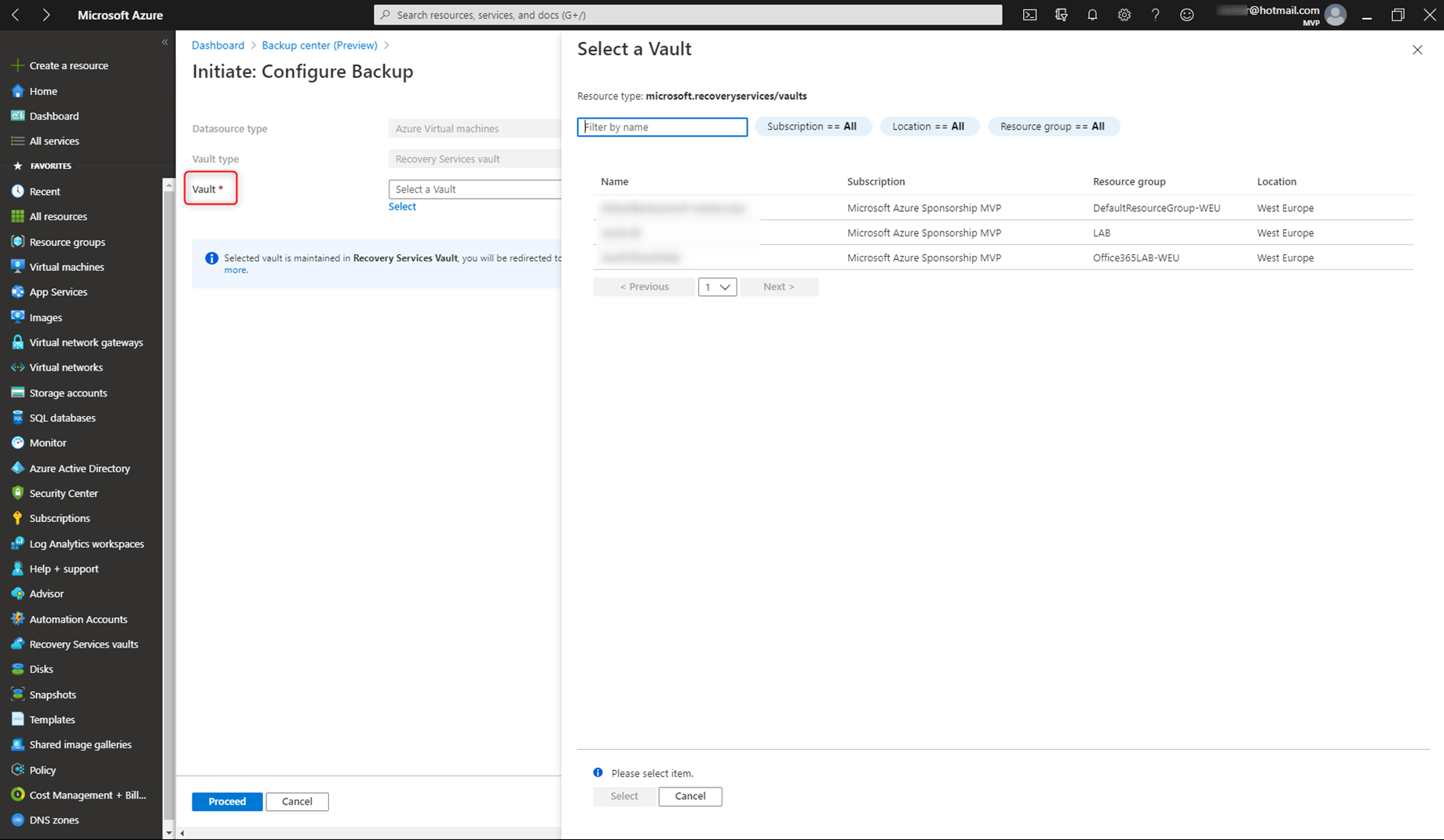
Figura 4: Scelta del Recovery services vault dove conservare i backup
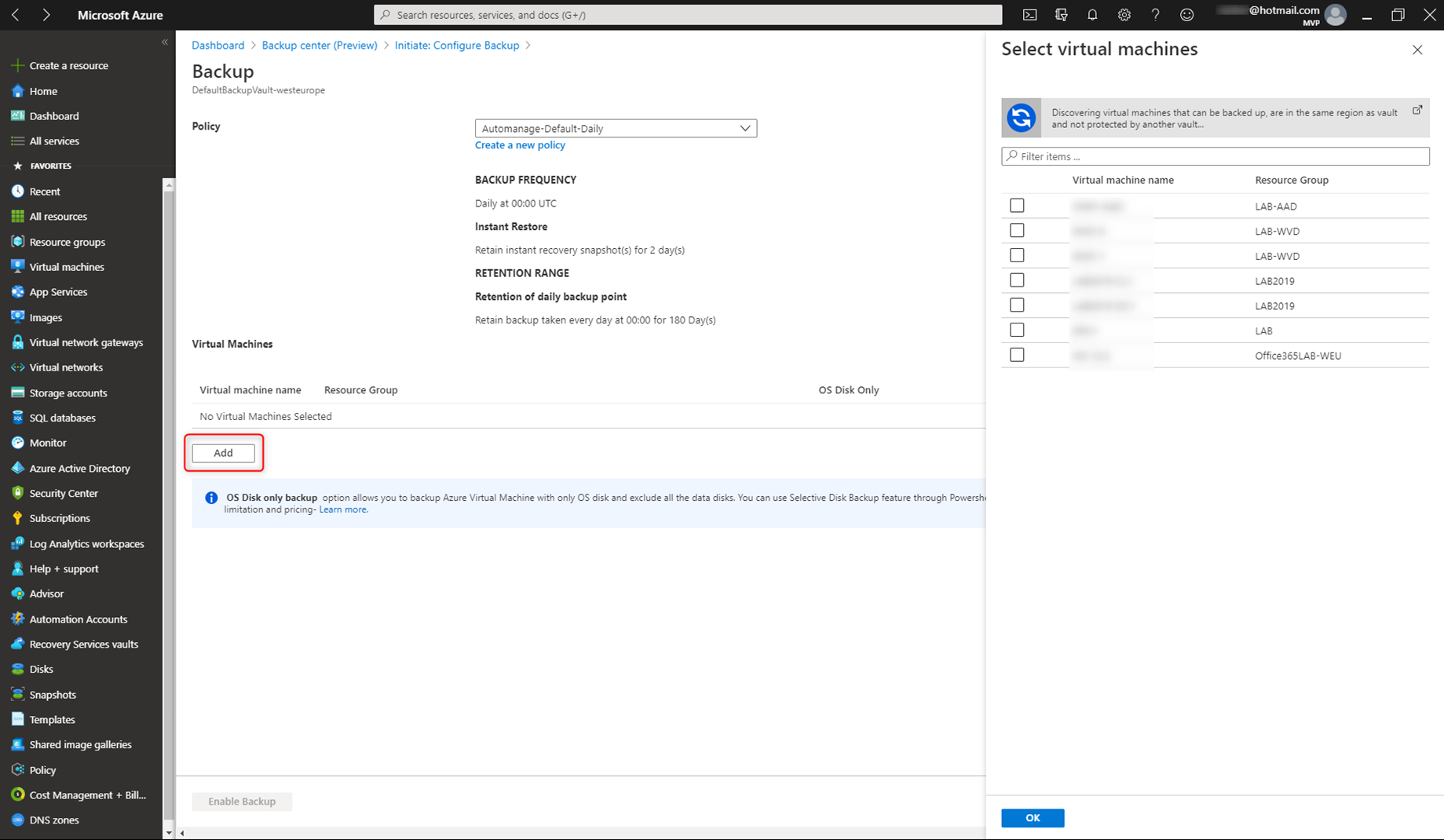
Figura 5: Selezione delle macchine virtuali di cui effettuare il backup
Potete scegliere di utilizzare la policy di backup suggerita dal portale oppure potete crearne una personalizzata, come mostrato nella figura sotto:
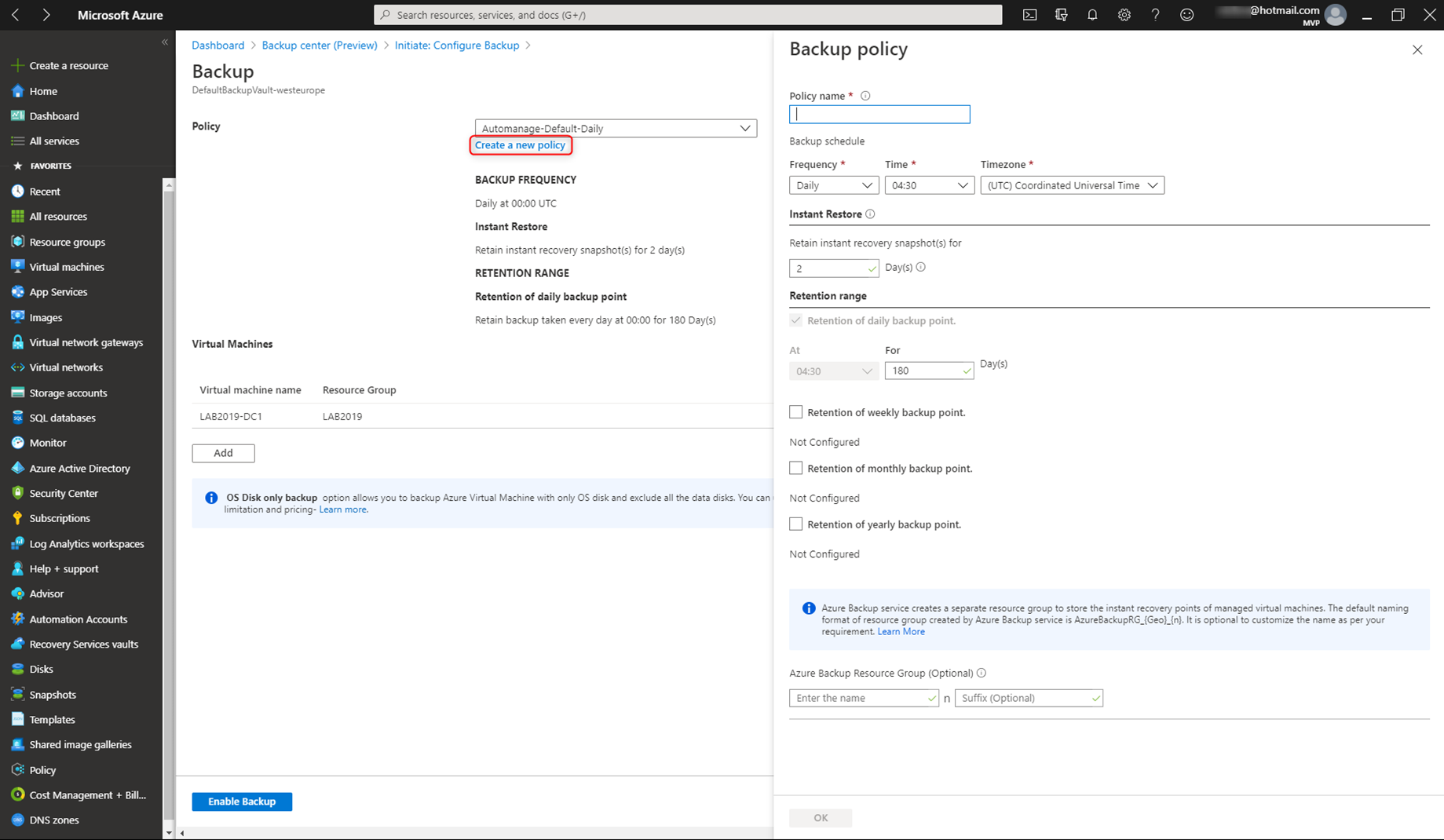
Figura 6: Creazione di una backup policy personalizzata
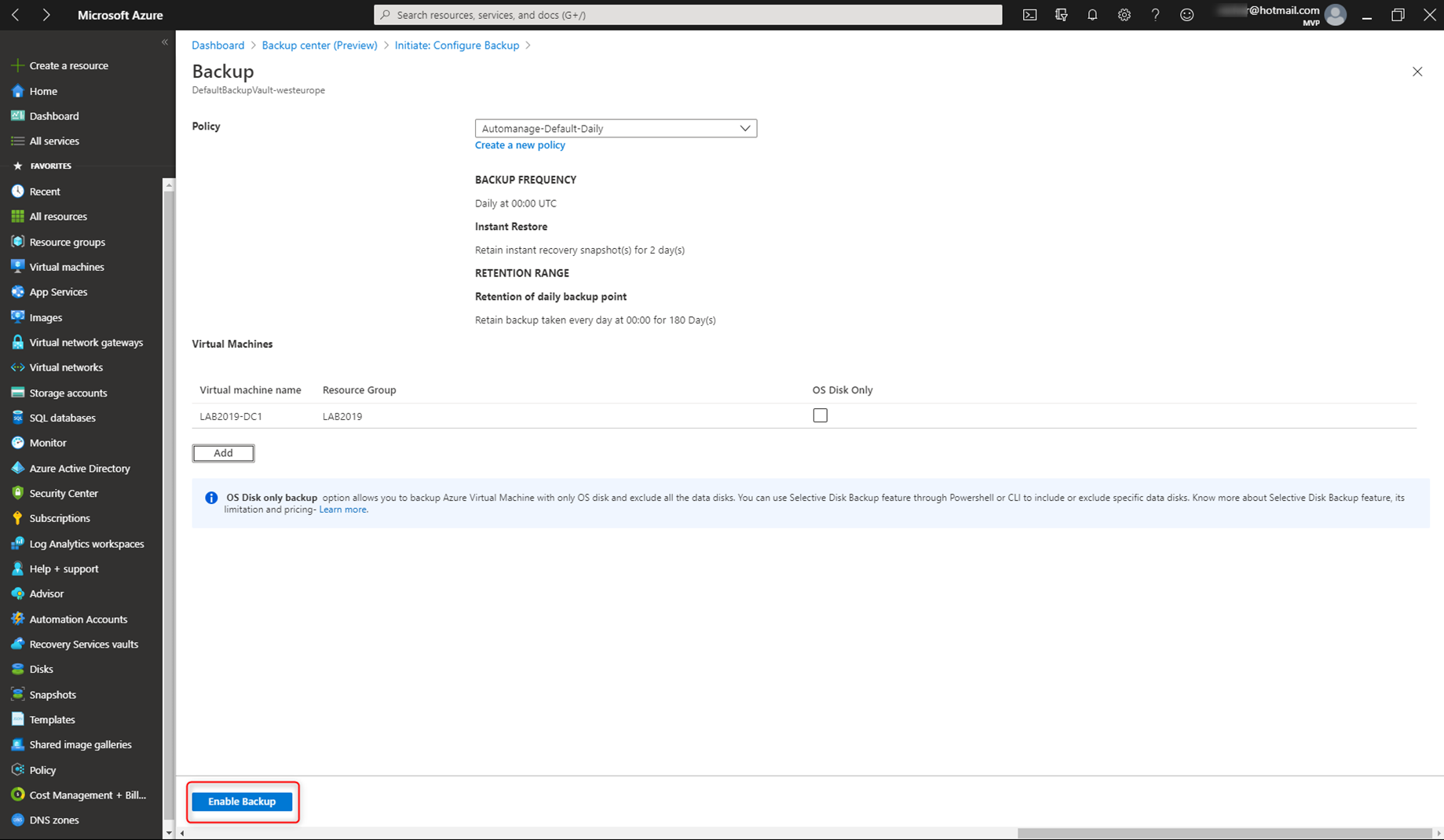
Figura 7: Abilitazione del backup
Dal nodo Backup Instances dell’Azure Backup Center (Preview) avrete la possibilità di visualizzare tutti i datasource di cui state effettuando il backup. Nella schermata sotto sono state filtrate soltanto le macchine virtuali.
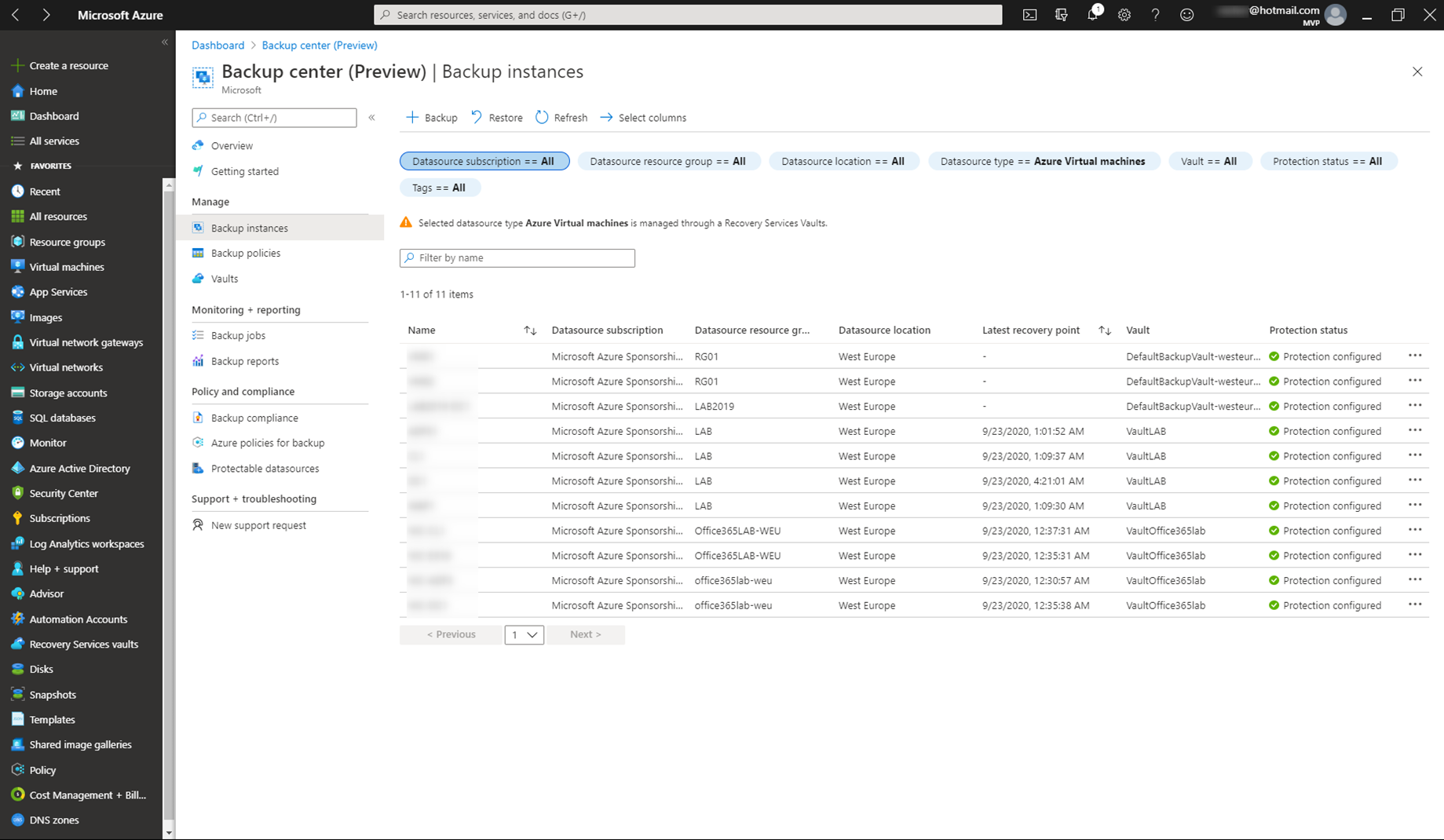
Figura 8: Macchine virtuali sottoposte a backup visualizzate in Azure Backup Center (preview)
Nel nodo Backup policies avete la possibilità di visualizzare le policy di backup ed eventualmente anche modificarle. Selezionando le diverse policy infatti sarete in grado di visualizzare gli Associated Items e modificare la frequenza e la retention dei backup.
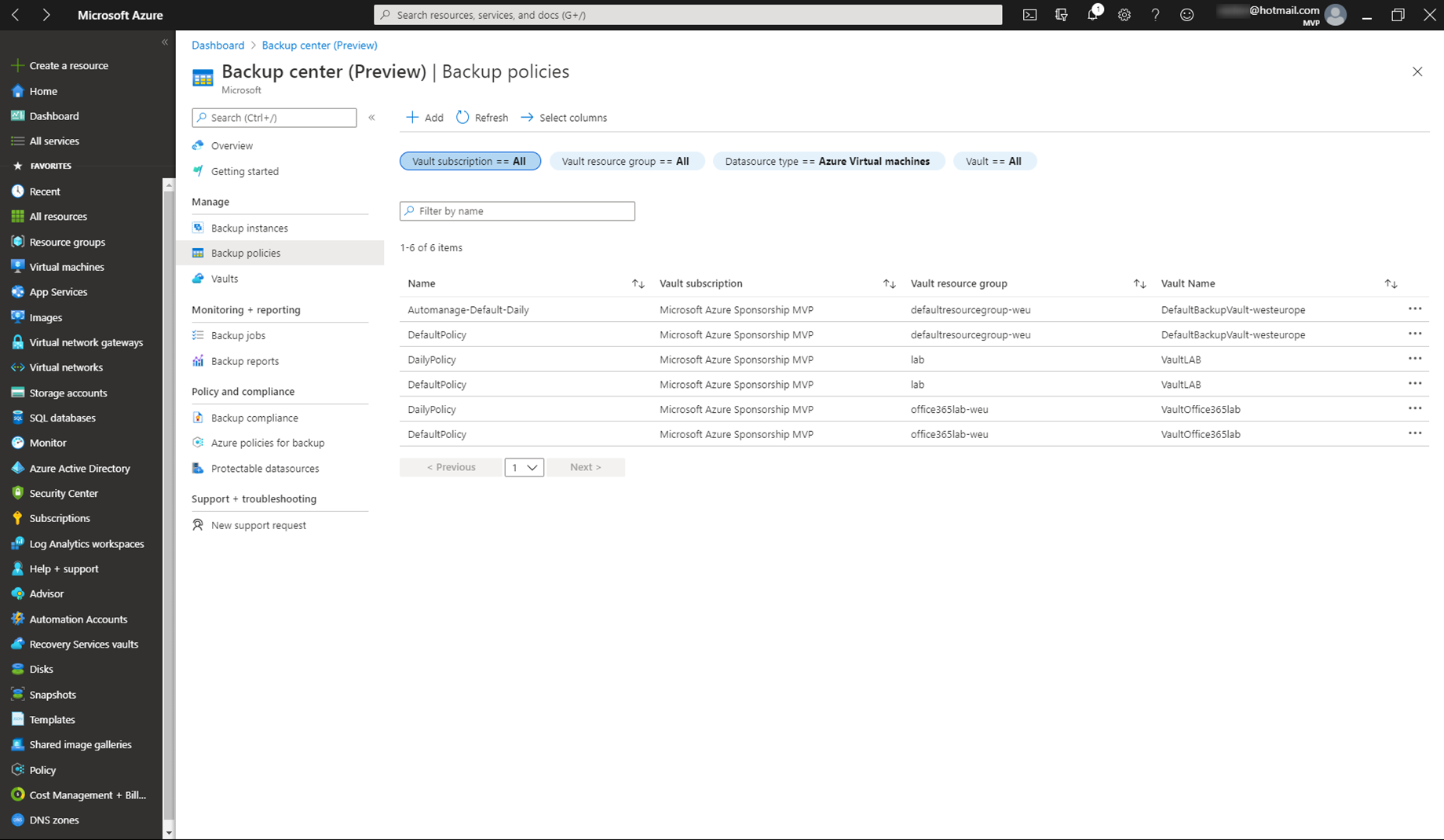
Figura 9: Backup Policies in Azure Backup Center (preview)
Stesso discorso vale selezionando il nodo Vaults. Potete visualizzare tutti i Recovery services Vaults in base ai filtri che avete impostato, creare un nuovo Recovery services Vault oppure visualizzare le caratteristiche di ogni singolo vault e modificarne le proprietà.
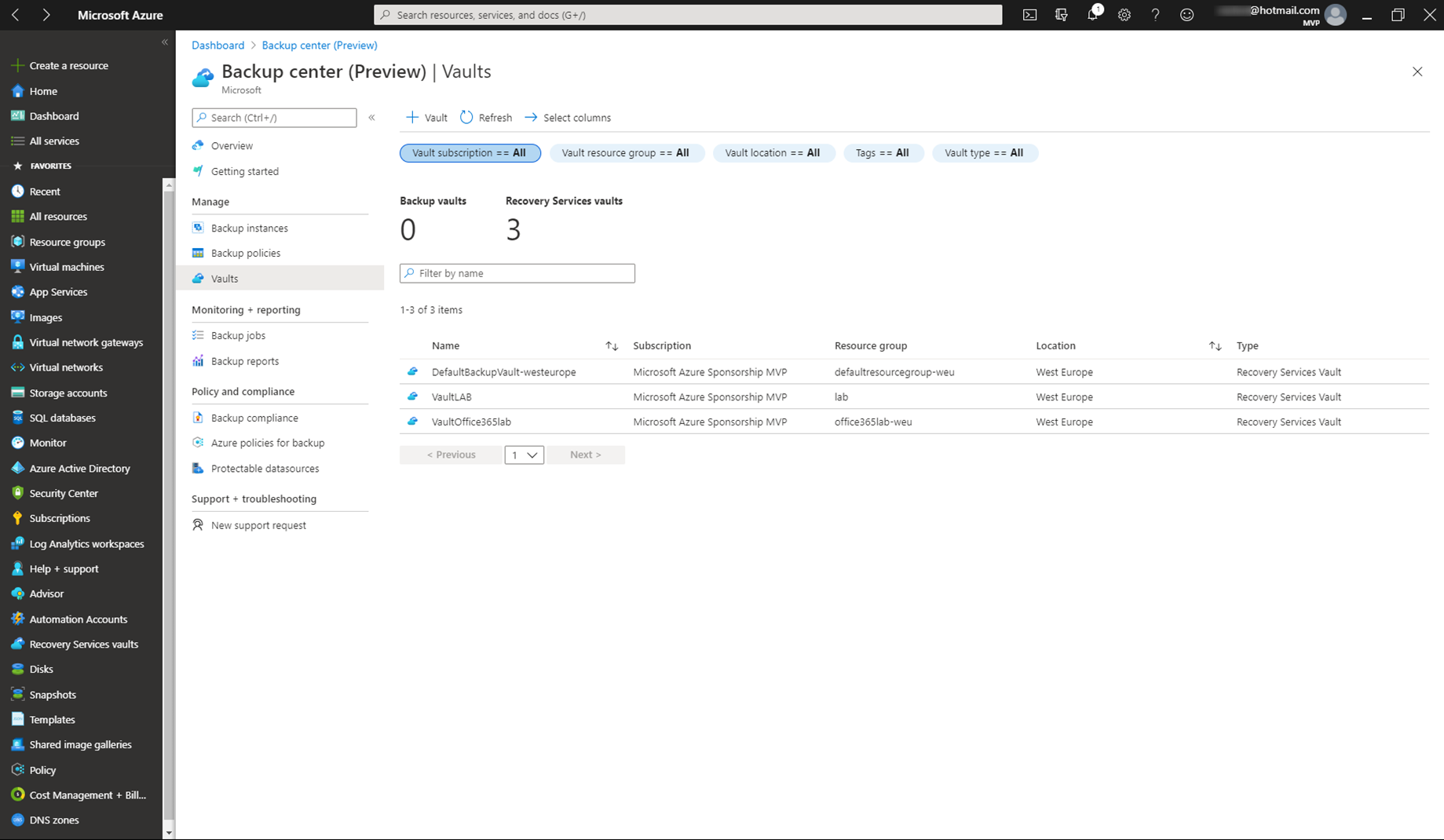
Figura 10: Recovery services Vaults in Azure Backup Center (preview)
Nel nodo Backup Jobs avrete una panoramica completa di tutti i job di backup che avete impostato con il relativo status e con l’ora di ultima esecuzione e totale durata del job di backup.
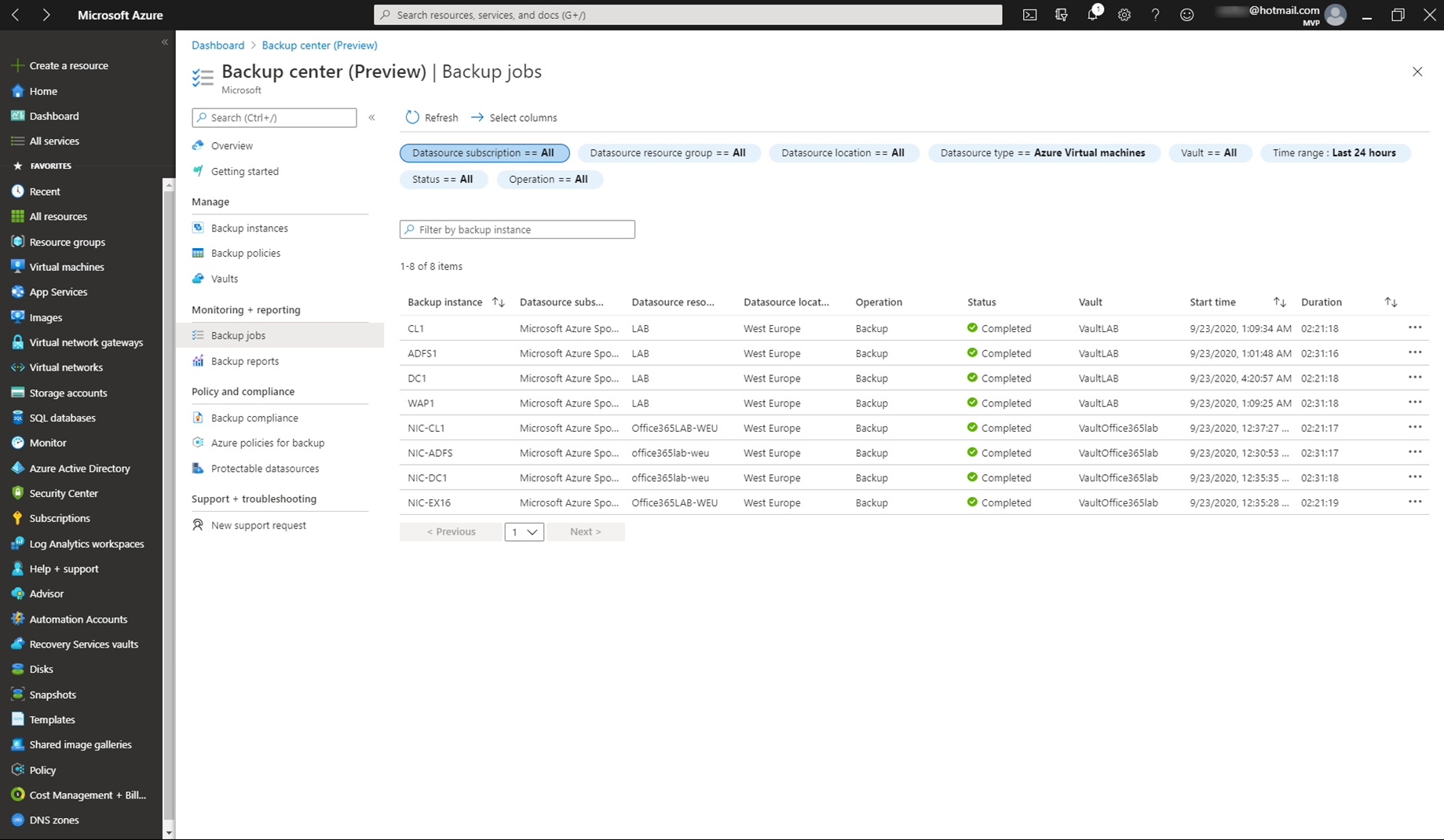
Figura 11: Backup Jobs in Azure Backup Center (preview)
Nel nodo Azure policies for backup verranno mostrate le policy di Azure relative al backup e sarà possibile creare anche delle nuove policy definition direttamente da questa schermata. Maggiori dettagli sulla creazione delle Azure Policy possono essere recuperati leggendo il mio articolo https://www.ictpower.it/guide/come-gestire-le-risorse-azure-utilizzando-le-azure-policy.htm
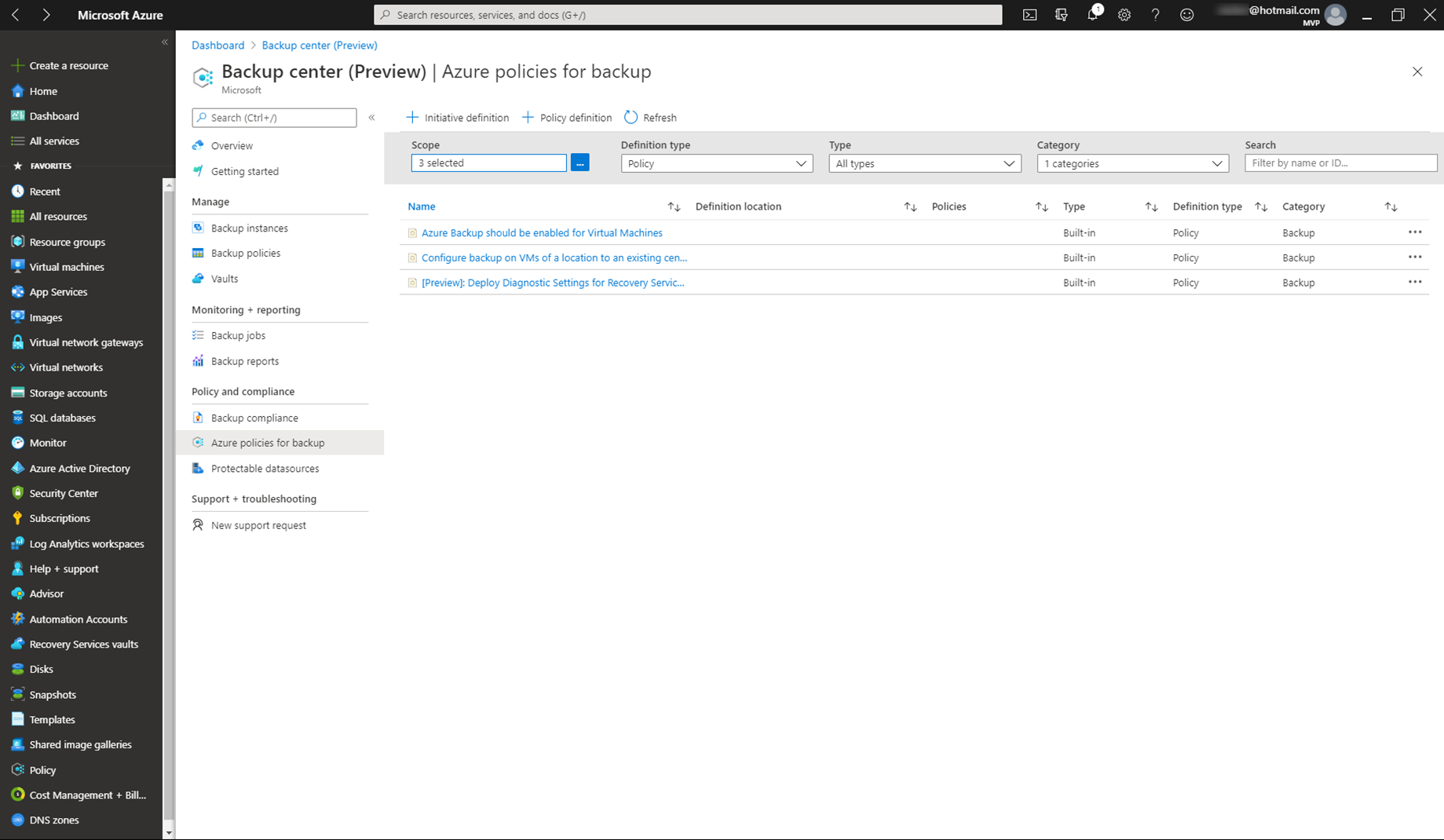
Figura 12: Azure Policies in Azure Backup Center (preview)
Molto interessante il nodo Protectable datasources perché ci dà la possibilità immediata di poter verificare tutti quelli che sono i datasource che attualmente non sono protetti, su cui non abbiamo applicato nessuna policy di backup e che probabilmente sarebbe meglio proteggere. Un modo chiaro e veloce per poter rimediare magari a qualche “distrazione”.
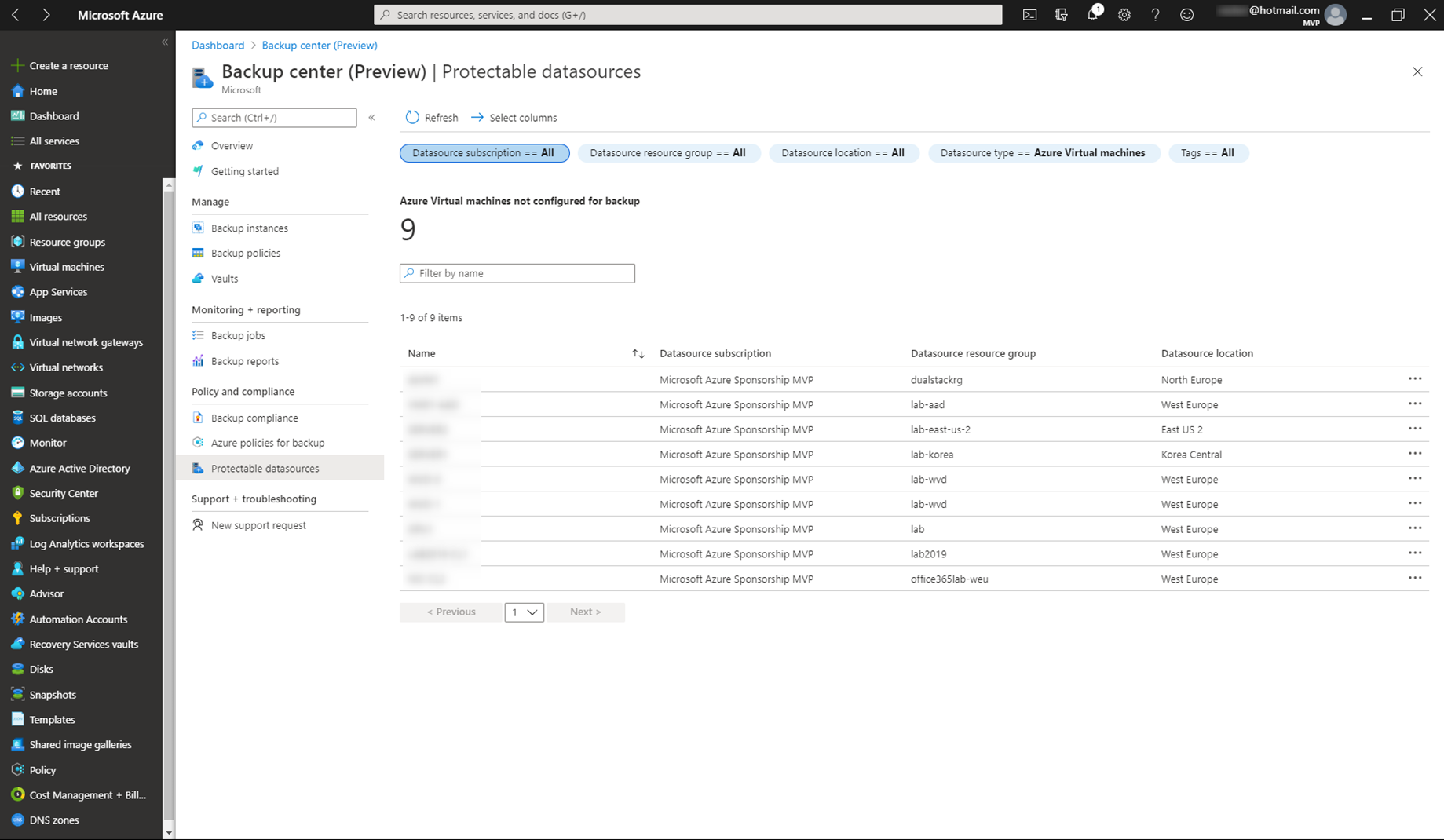
Figura 13: Protectable datasources in Azure Backup Center (preview)
Conclusioni
Azure Backup Center (preview) è decisamente una funzionalità molto interessante per tenere sotto controllo tutti i backup di Azure, soprattutto nel momento in cui abbiamo un ambiente di grandi dimensioni e distribuito. Le diverse visualizzazioni e i filtri permettono agli amministratori di backup di monitorare e gestire da un unico pannello in maniera molto semplice tutte le risorse configurate ed ottenere reportistica in tempo reale e con estrema facilità.
Per approfondimenti sulle funzionalità di Azure Backup Center (preview) vi rimando alla lettura della guida https://docs.microsoft.com/it-it/azure/backup/backup-center-actions

